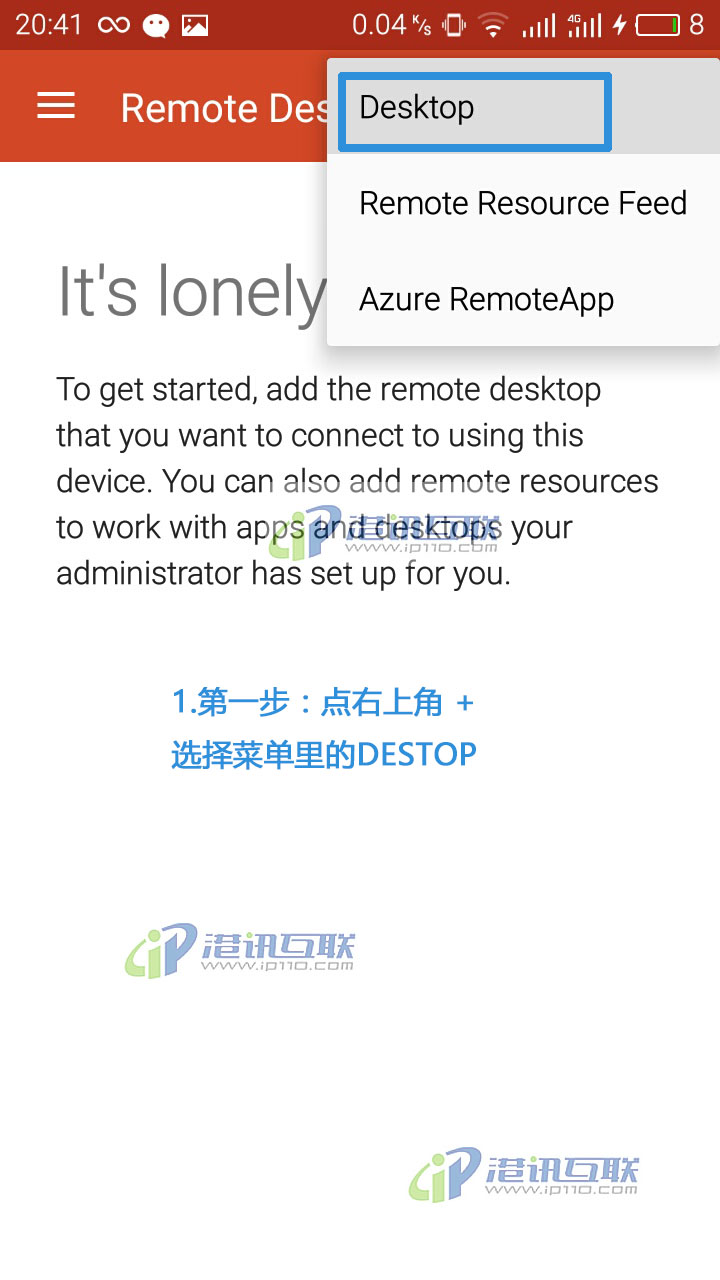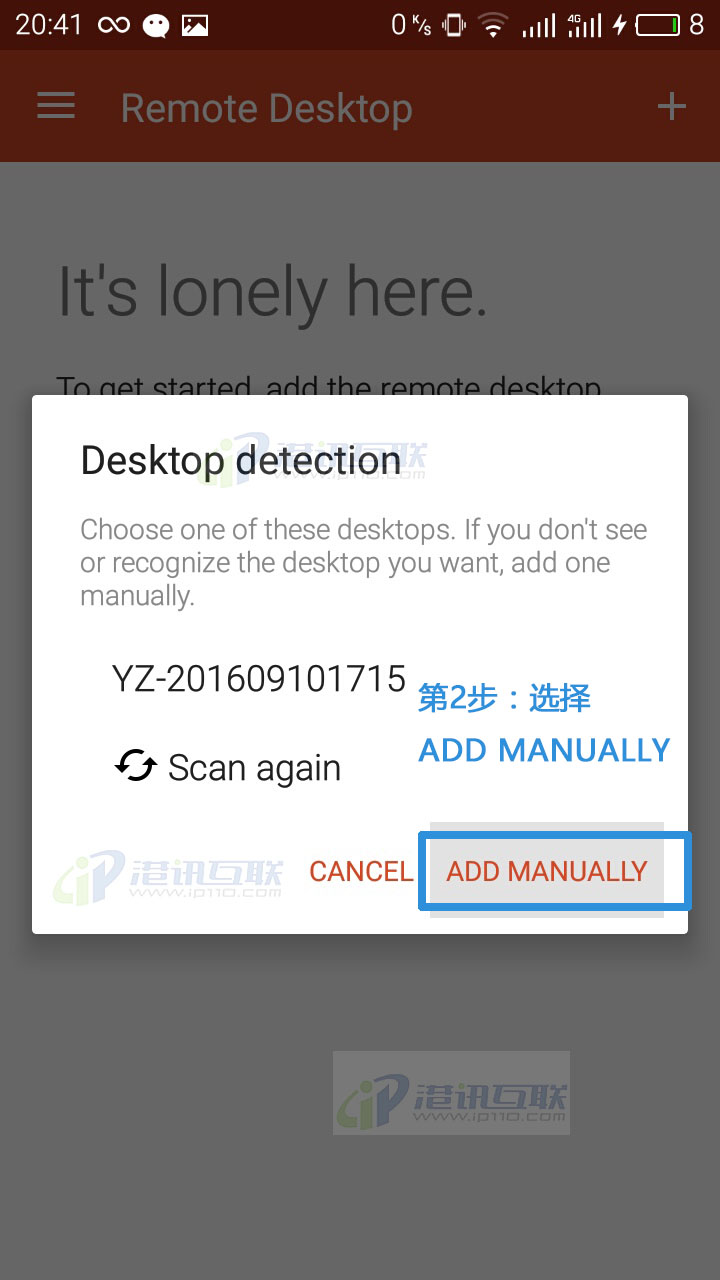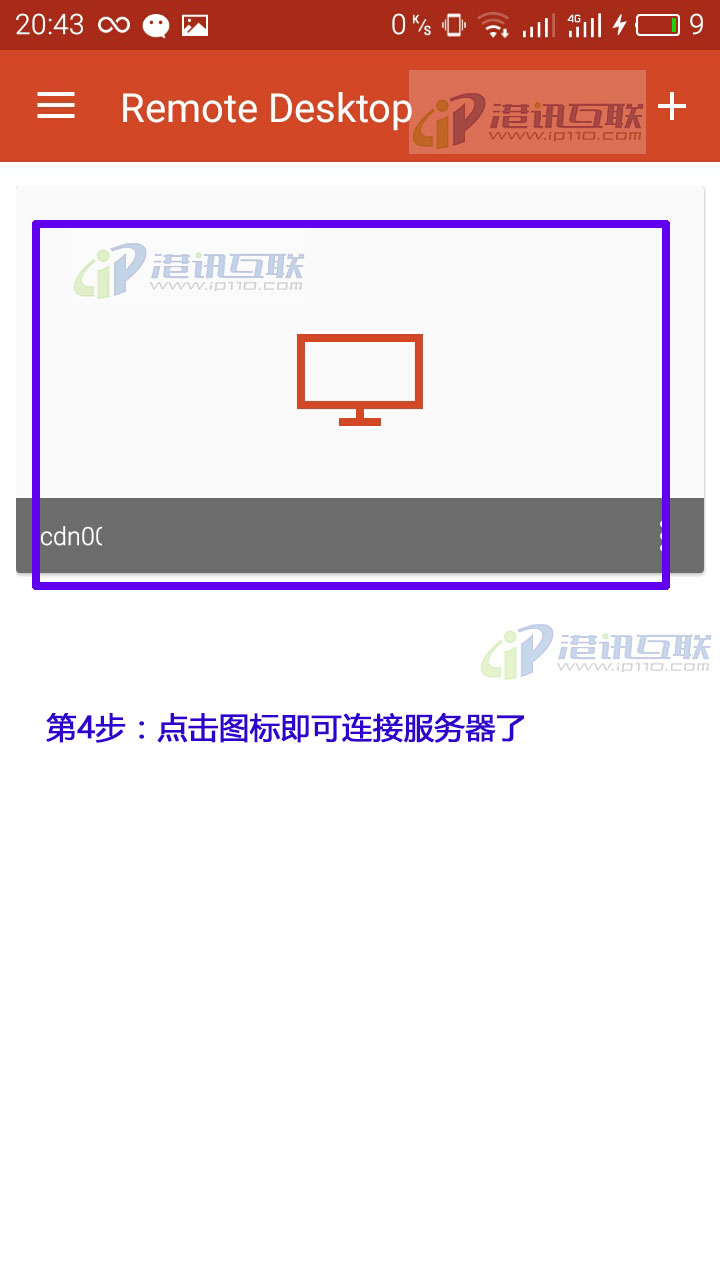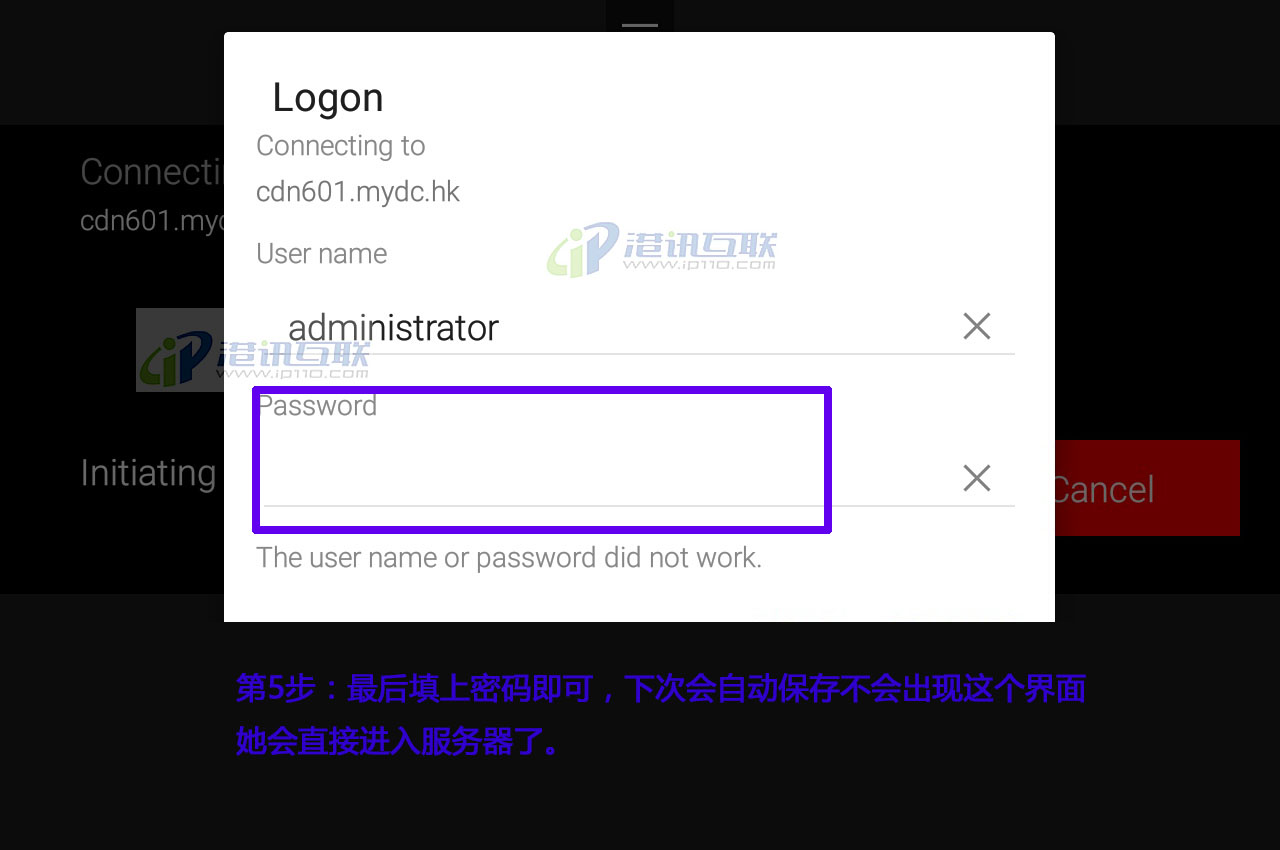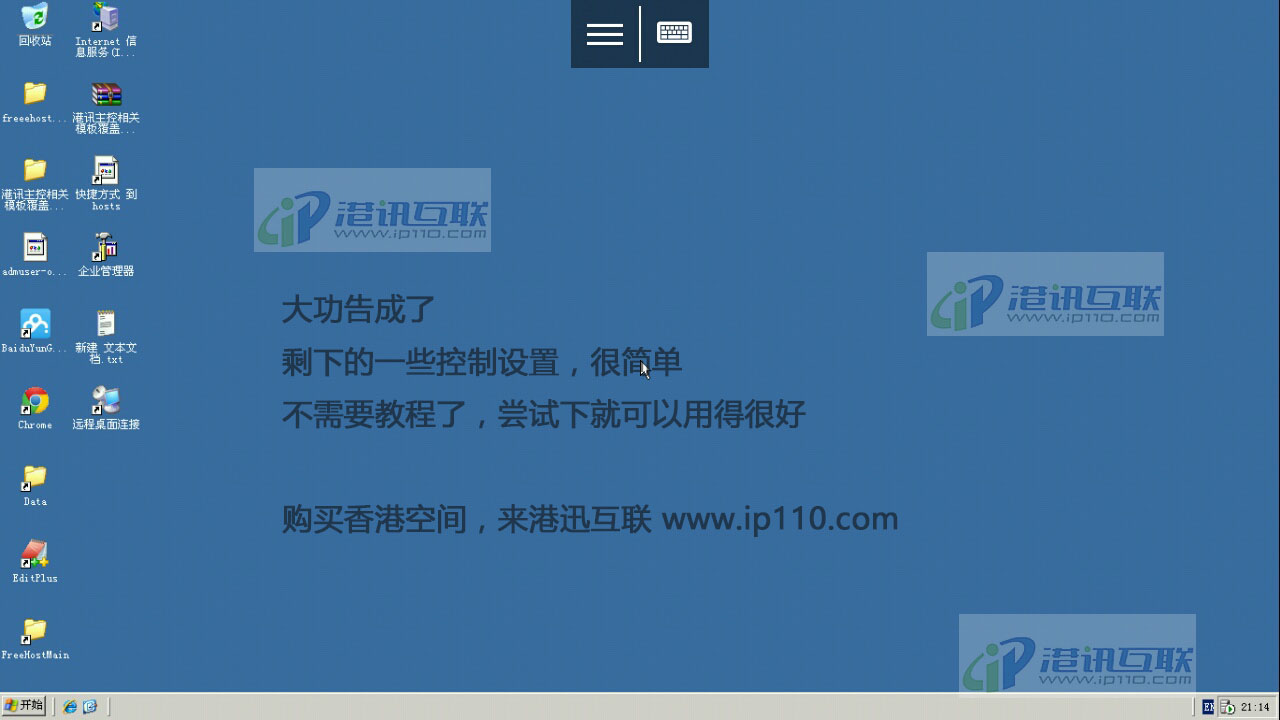手机版微软远程桌面(Microsoft Remote Desktop)安装使用教程
微软远程桌面(Microsoft Remote Desktop)安装使用教程
不少人苦于出门在外,又要远程桌面联服务器,找遍很多app都不太好用或者要付费的,这里给大家介绍一款免费很好用的远程桌面app,专门联windows服务器哦!
本教程是网上最最仔细易懂的使用操作教程。
微软远程桌面 app 是微软自家出的免费app,绝对比网上那些付费的远程桌面app好用,关键是稳定还很流畅。
这款app 出了安卓版和ios版,所以在应用市场都可以下载到。
安卓版有很多汉化版,不建议安装,因为里面捆绑了很多广告。
直接下载官方英文原版的就可以了,因为这个软件用起来,也就3个步骤,还要汉化个啥?
在应用市场搜索:微软远程桌面 或者 Microsoft Remote Desktop
app安装完后,会出现这个APP名称: RD client
第一步:点击右上角的+号
出现下拉菜单,选择Destop即可
第二步:弹出的菜单,选择 ADD MANUALLY
第三步:关键的地方来了:
PC name填上您的服务器IP,例如202.94.122.342
备注下:如果您服务器用了比较特别的端口,还要带上冒号端口号,例如202.94.122.342:304933
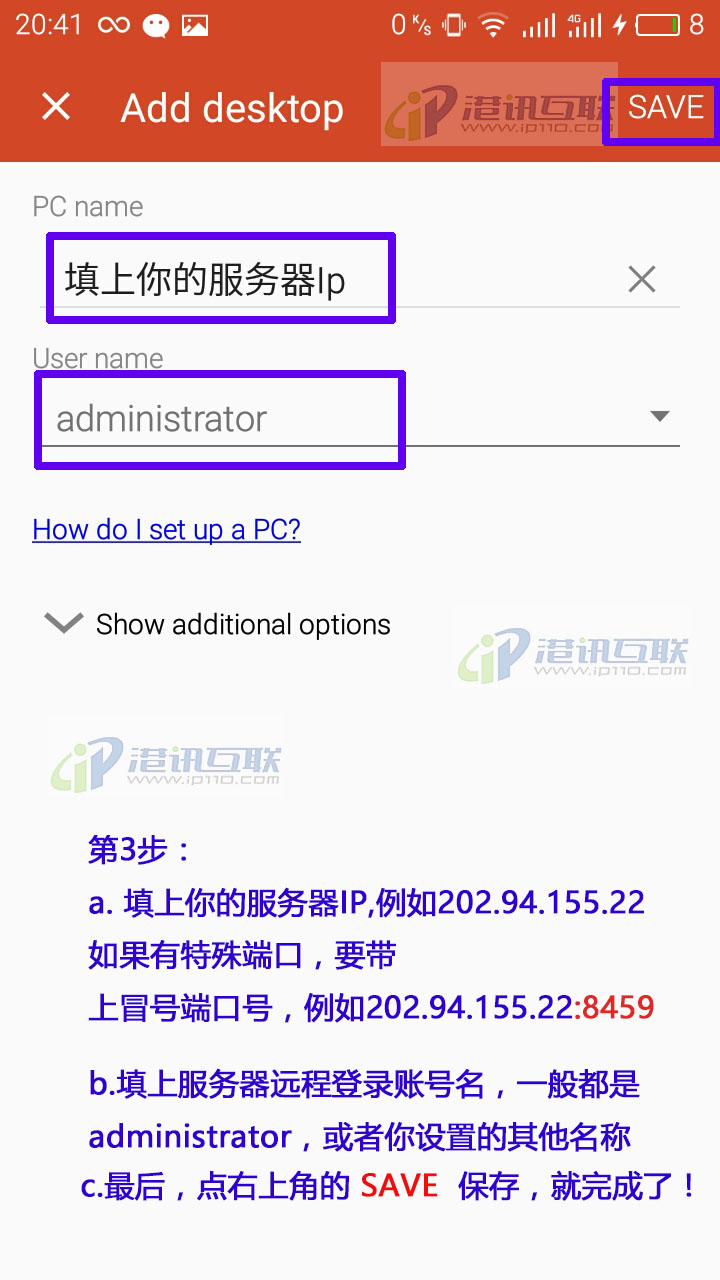
user name填上 administrator 或者你服务器其他的超管帐号名,password 填上密码,然后点保存,最后点右上角 SAVE 进行保存。
基本就大功告成了
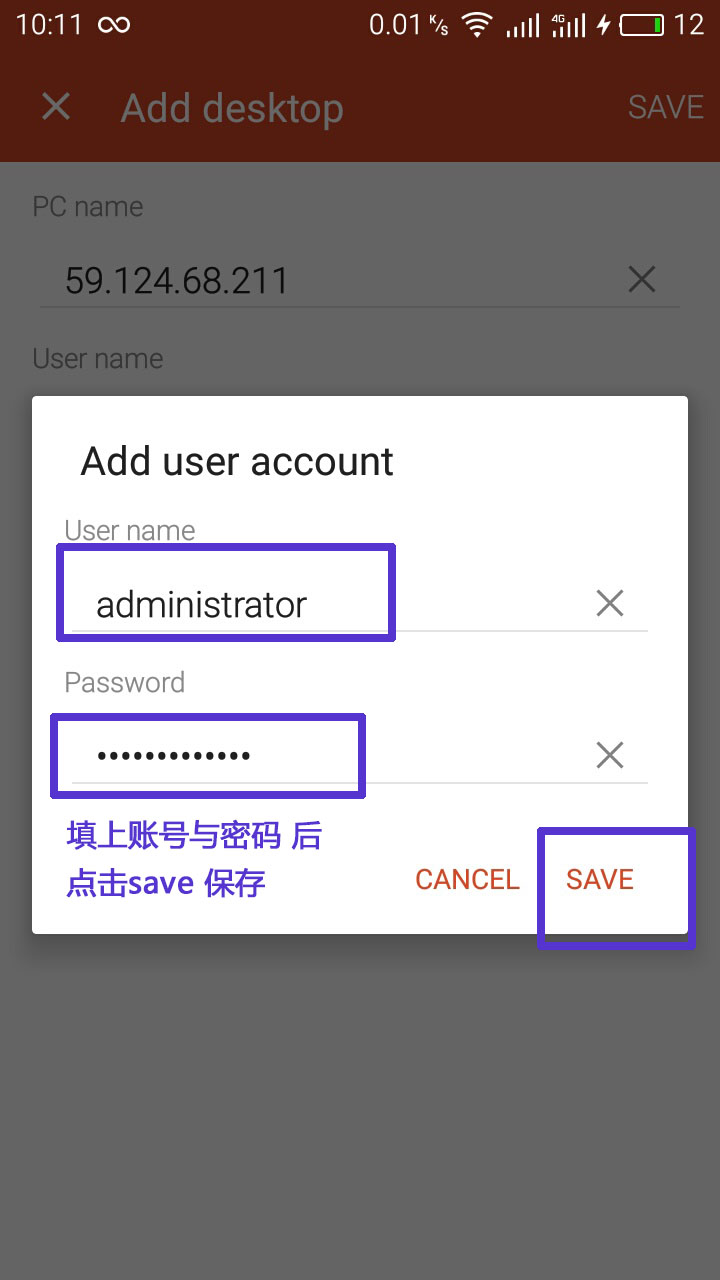
然后您可以看到界面出现了您添加的服务器一台,只需要点击它即可
如果密码不对,它会问你再次输入账号,密码,填上您的密码,就可以进去啦!!下次再进就不会有这个窗口了,它默认保存了账号密码!
注意:如果点击连不上? 那应该你的IP没填对,或者账号没填对,选择edit再重新编辑,检查检查即可。